Birden Fazla Görüntüyü PDF Dosyalarına Dönüştürme
Yayınlanan: 2020-08-31Görüntüler tek başına durabilir. Ancak bazen birkaç görüntüyü tek bir PDF dosyasında birleştirmeniz ve kaydetmeniz veya paylaşmanız gerekir. Örneğin, sınıfta bir beyaz tahtanın fotoğraflarını çekebilir ve bu çoklu görüntüleri tek bir PDF dosyasına dönüştürmek için aşağıdaki araçlardan birini kullanabilirsiniz.
PDF dosyaları yaygındır ve bunları herhangi bir platformda kullanabilirsiniz. Bu nedenle, JPEG veya PNG resimlerinin nasıl hızlı bir şekilde PDF'ye dönüştürüleceğini bilmek işe yarayabilir. Birden çok görüntüden bir PDF dosyası oluşturmanın en kolay yollarından bazılarını keşfedelim.
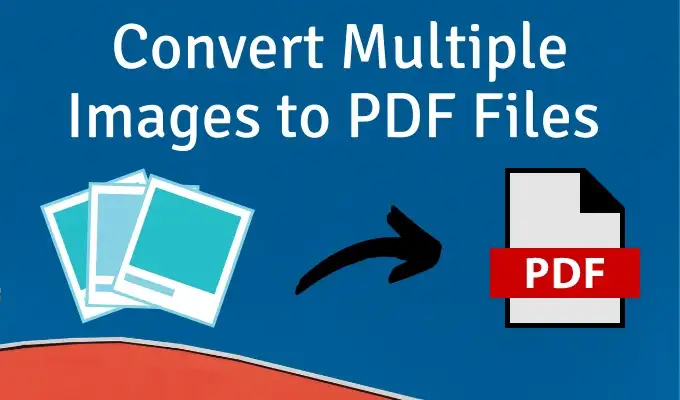
Windows'ta PDF Yazıcısını kullanın
Microsoft Print to PDF, Windows'ta yerel bir araçtır. Yazdırma işlevine sahip tüm uygulamalardan erişilebilen sanal bir yazıcıdır. Bir resim klasöründe deneyelim.
- Tüm resimlerinizi bir klasöre yerleştirin ve istediğiniz sıraya göre sıralayın. Gerekirse dosyalarınızı yeniden adlandırın.
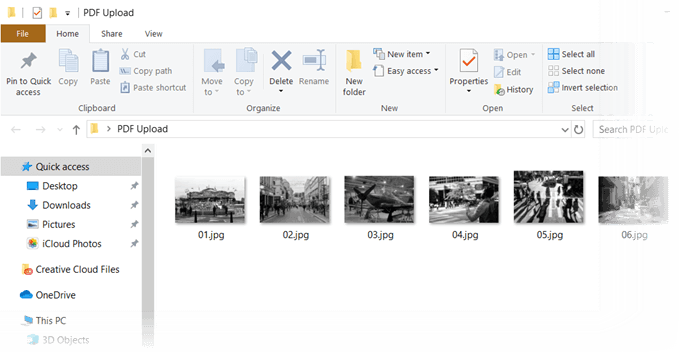
- Tüm görüntüleri seçin ve ardından araç çubuğundaki Paylaş sekmesine gidin ve Yazdır'a tıklayın.
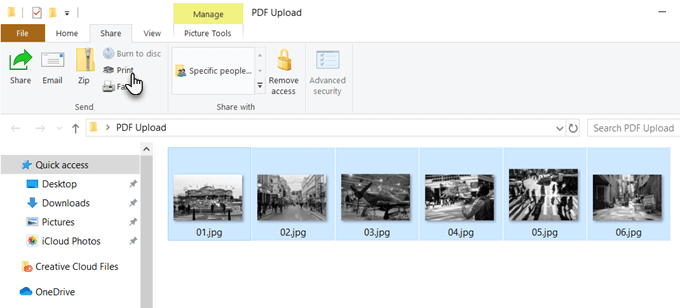
- Kullanılabilir yazıcılar listesinden Microsoft Print to PDF'yi seçin. Seçtiğiniz resimler arasında gezinmek için sağ ve sol ok düğmesini kullanın.
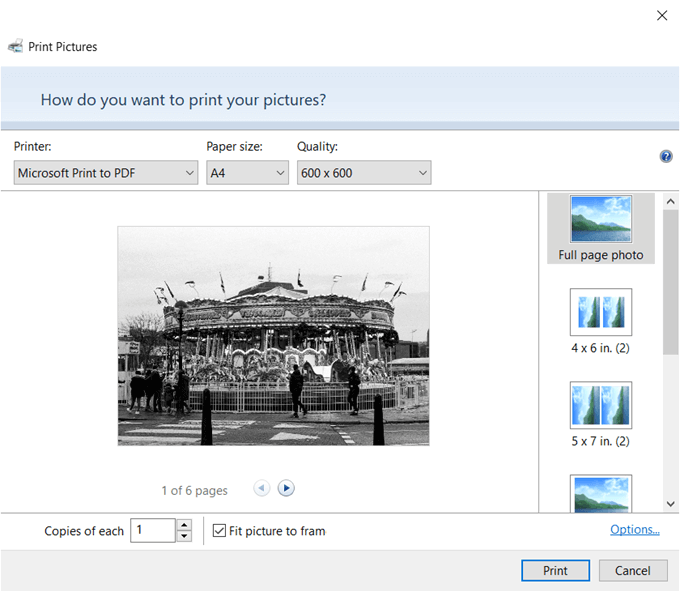
- Kağıt boyutu ve Kalite'yi seçin. A4 çoğu durumda varsayılandır.
- Sağdaki önceden tasarlanmış düzenler arasından seçim yapın. Örneğin, ihtiyacınız varsa Tam sayfa fotoğrafı seçebilirsiniz. Görüntüleri bir Kontak sayfası olarak yazdırmak, birden fazla görüntünüz varsa ve bunların göreceli değerlerini kontrol etmek istiyorsanız, düşük maliyetli iyi bir seçenektir.
- Yazdırmayı yapılandırmak için daha fazla seçenek için iletişim kutusunun sağ alt köşesindeki Seçenekler bağlantısını tıklayın. Bu iletişim kutusunda, PDF'yi yazdırmak istiyorsanız, görüntüleri yazdırmak için keskinleştirebilirsiniz.
- Kendi yazıcınızı kullanacaksanız, Yalnızca yazıcımla uyumlu seçenekleri göster seçeneğini seçili tutun.
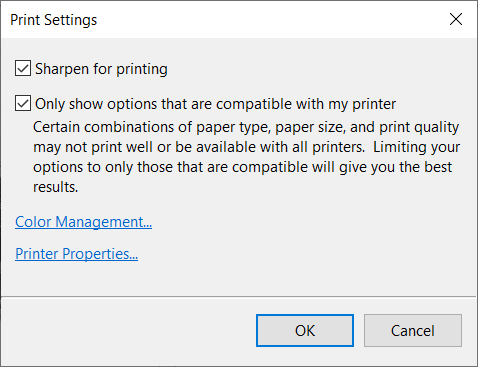
- Yazıcı Özellikleri bağlantısını tıklayın ve Yatay veya Dikey yön arasında seçim yapın.
- Tamam düğmesini tıklayın ve Resimleri Yazdır iletişim kutusuna dönün. Resmi çerçeveye sığdır seçeneğini işaretli tutun. Varsayılan olarak her zaman açıktır.
- PDF dosyanızı oluşturmak için Yazdır'a tıklayın, ardından PDF dosyasını masaüstünüze kaydedin.
Microsoft Word'ü kullanın
PDF'ye dönüştürme de Microsoft Office'in bir parçasıdır ve Office belgelerini tek tıklamayla PDF biçiminde dışa aktarmanıza yardımcı olabilir. Microsoft Word, resimlerinizi yaratıcı şekillerde düzenlemenize ve ardından bir PDF dosyası olarak dışa aktarmanıza da yardımcı olabilir.
- Word'ü açın ve yeni bir Boş Belge başlatın.
- Şerit > Ekle > Resim Ekle'ye gidin . Masaüstünüzden veya başka bir çevrimiçi kaynaktan resim eklemek için menüyü kullanın. Seçim tutamaçlarını kullanarak görüntülerin boyutunu ayarlayın. Resimleri istediğiniz düzende düzenlemek için Kelime Tabloları ve diğer biçimlendirme araçlarını kullanabilirsiniz.
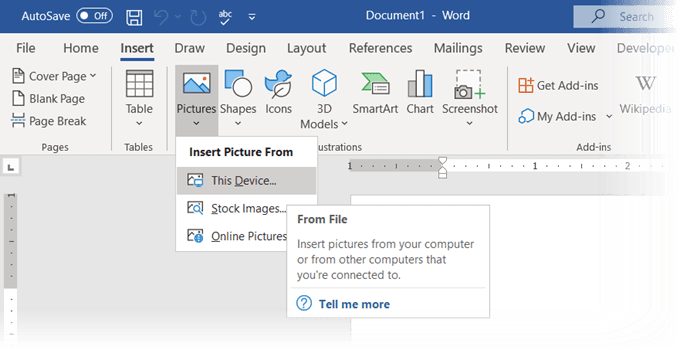
- Belgeyi kaydedin. Ardından, birden çok görüntü içeren dosyayı bir PDF dosyasına dönüştürmek için Dosya > Dışa Aktar > PDF/XPS Belgesi Oluştur'a gidin.
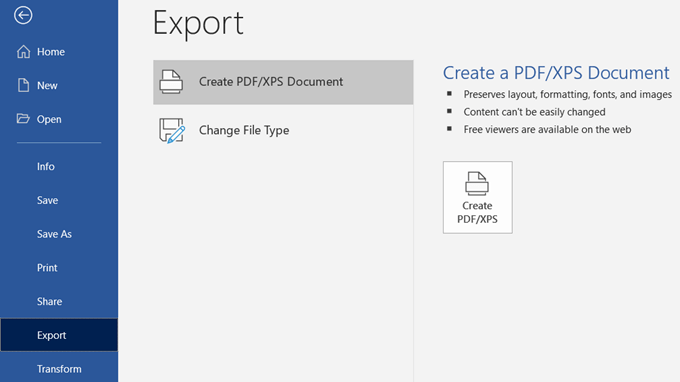
Bir PDF belgesini parolayla korumak için Microsoft Word'ü bile kullanabileceğinizi biliyor muydunuz?
Çevrimiçi Görüntüyü PDF'ye Dönüştürücü Kullanın
PDF formatı evrensel bir formattır ve onu destekleyen birçok araç da öyle. Çevrimiçi olarak birçok ücretsiz ve ücretli dosya dönüştürücü bulacaksınız ve bunların neredeyse tamamı PDF'yi işliyor.

İşte bir tıklamayla birden fazla görüntüyü PDF dosyalarına dönüştürebilen üç tanesi.
JPG'den PDF'ye
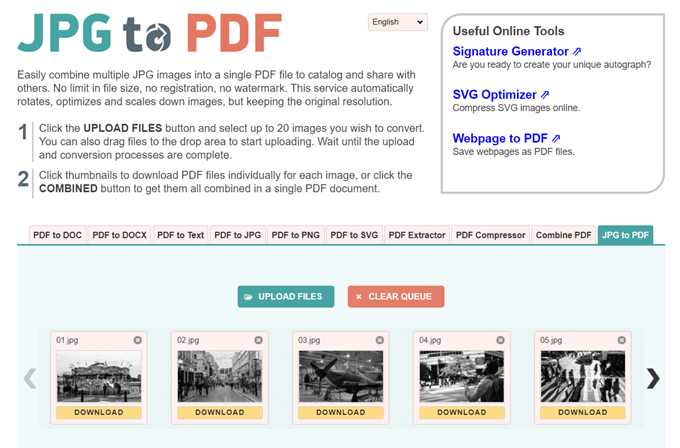
JPG to PDF, sizi bir filigran veya başka herhangi bir kısıtlamaya zorlamayan güzel bir küçük PDF dönüştürme aracıdır. Sürükle ve Bırak veya tek bir toplu iş halinde 20 resim yükleyin. Dosya boyutu sınırlaması yoktur, böylece istediğiniz kadar resim yükleyebilirsiniz.
Yüklediğiniz resimleri sıkıştırmaz. Dosyaları dönüştürmeden önce, görüntüleri döndürmek, optimize etmek veya küçültmek için düzenleme araçlarını kullanabilirsiniz. Her görüntü için ayrı ayrı PDF dosyalarını indirin veya hepsini tek bir PDF belgesinde almak için BİRLEŞTİR düğmesini tıklayın.
PDF'yi Seviyorum
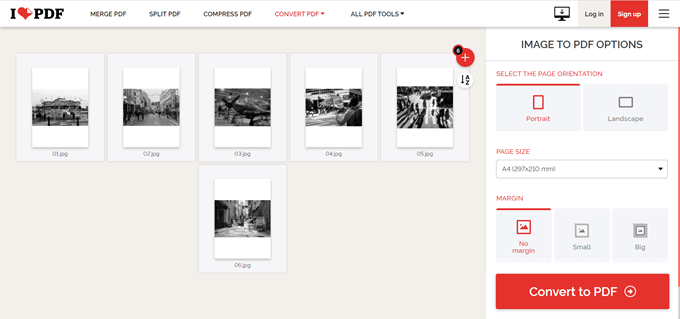
Bu, size çalışmak için birkaç seçenek daha sunan başka bir basit JPG'den PDF'ye yardımcı programdır. Bir yönlendirme ayarlayabilir, üç tipik sayfa boyutu kullanabilir ve bir kenar boşluğu ile bitirebilirsiniz.
Görüntüleri bir PDF dosyasına dönüştürdükten sonra, doğrudan masaüstünüze indirin veya bir Google Drive veya Dropbox klasöründe saklayın. Dosyayı bulut hesaplarınızdan arkadaşlarınızla paylaşın veya paylaşılabilir bağlantıyı kullanın.
Sunucu, saklanan tüm dosyaları iki saat sonra siler.
PDF Şekeri
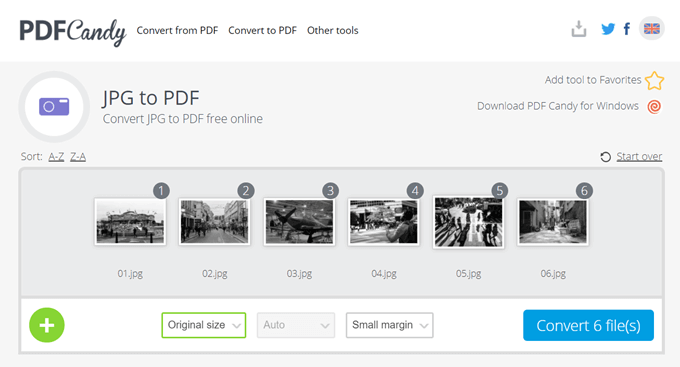
Tüm PDF ihtiyaçlarınız için bir İsviçre bıçağı mı istiyorsunuz? PDF Candy, PDF dosyalarını işlemek için bir sürü araca sahiptir. JPG'den PDF'ye, seçeneklerden biridir.
PDF Candy güvenli ve site sunucularında hiçbir dosyanın depolanmadığını söylüyor. Her araç ücretsizdir ve herhangi bir kısıtlama, sınırlama veya gizli engel yoktur. İndirip çevrimdışı olarak kullanabileceğiniz bir Windows için PDF Candy yazılımı var.
Not: Şaşırtıcı bir şekilde, Adobe'nin çevrimiçi JPG'den PDF'ye dönüştürücüsü, birden fazla fotoğraf yüklemenize ve onu PDF'ye dönüştürmenize izin vermez.
Bir Chrome Uzantısı kullanın
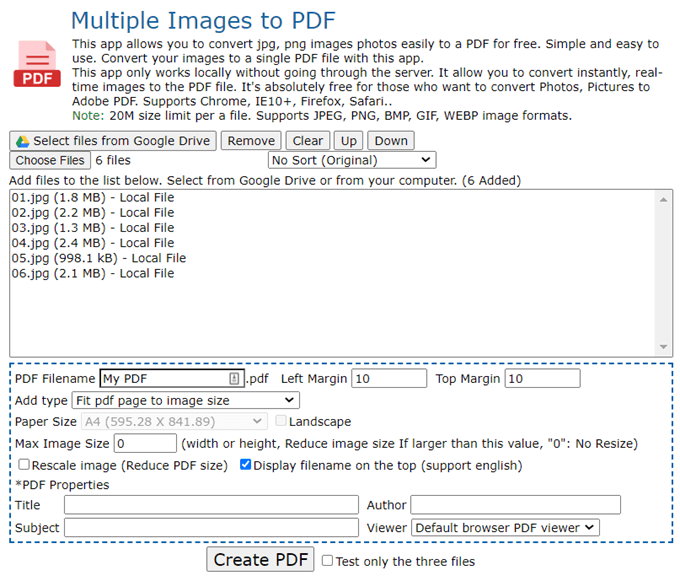
İşi de yapabilen birkaç Chrome uzantısı var. PDF'ye Çoklu Görüntü, PNG ve JPG görüntülerinizi PDF'ye dönüştürmeden önce bir sunucudan geçmeyen bir Chrome uzantısıdır.
Uzantı, dönüşümü yapan site için bir ön uçtur. Yukarıdaki ekranda görebileceğiniz gibi, kontrol edebileceğiniz birkaç dosya parametresi vardır. Örneğin, görüntüyü yeniden ölçeklendirebilir ve PDF'nin dosya boyutunu küçültebilirsiniz.
Dosya başına 20 MB boyut sınırı vardır. Çevrimiçi araç, JPEG, PNG, BMP, GIF ve WEBP görüntü biçimlerini işleyebilir.
Aranabilir PDF Dosyaları Oluşturmak için Adobe Acrobat Kullanın
Bilgisayarınızda Adobe Acrobat DC kuruluysa, elinizde güçlü bir seçenek vardır. Adobe Acrobat ücretli bir yazılımdır ve diğer özelliklerle birlikte gelir.
Acrobat, PDF'yi oluşturmadan önce görüntüleri düzeltmenize ve geliştirmenize olanak tanır. Görüntü dosyalarının ve beyaz tahta görüntülerinin taranmasından aranabilir PDF dosyaları oluşturmak için metin tanımayı kullanabilirsiniz.
Ancak bir PDF oluşturmak, üç adımlı basit bir işlemdir:
- PDF Oluştur aracını seçin.
- Dosyanızın konumuna göz atın.
- Oluştur'u tıklayın.
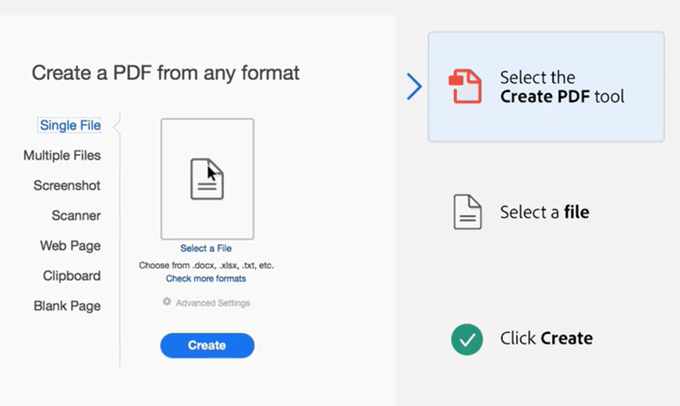
Adobe Photoshop aynı zamanda çok sayfalı PDF dosyaları oluşturabilir, ancak bu çözümü özel işler için bir kenara koyabilirsiniz.
Birden Fazla Görsel İçeren PDF Dosyalarını Yaratıcı Kullanımlara Yerleştirin
Birden fazla görüntüyü bir PDF dosyasına dönüştürmenin bir anlamı yok. Sadece şişkinliğe katkıda bulunacaktır. Ancak yapabileceğiniz şey, bu formatı bazı yaratıcı kullanımlar için kullanmaktır.
- Instagram fotoğraflarınızı PDF'ye dönüştürün ve yazdırın.
- Tüm kullanım kılavuzlarınızı tarayın ve tek bir PDF'ye dönüştürün.
- Görüntülerden metin çıkarabilen OCR sayesinde beyaz tahta görüntülerinin tamamını yakalayabilirsiniz. Orijinal görüntüler ve çıkarılan notlar, çalışma materyalleri olarak faydalı olabilir.
Görüntüleri PDF formatında kullanmanın daha yaratıcı kullanımlarını düşünün ve aşağıda bize bildirin.
